Кад год обришете датотеку са меморијског уређаја за складиштење, само референца на податке датотеке у Табела расподјеле датотека је означено као избрисано. Док се преко њега не напише више података, садржај се не брише са диска, и може се опоравити чинећи га поново видљивим за датотечни систем. Пандора опоравак омогућава вам да пронађете и вратите избрисане све врстедатотеке са меморијских уређаја за складиштење података. Омогућава вам чаробњака који је лако пратити и који вас води кроз поступак опоравка. Апликација скенира ваше меморијске погоне и гради индекс постојећих и избрисаних датотека које се могу вратити на локацију коју је одредио корисник. Можете да претражите да бисте пронашли избрисану датотеку ако се сећате пуног или делимичног имена датотеке, величине датотеке, датума креирања датотеке или последњег датума приступа. Пандора опоравак омогућава вам да прегледате слике и текстуалне датотеке пре него што извршите опоравак.
Процес опоравка је прилично једноставан, јер вас чаробњак води кроз комплетан процес. Када покренете апликацију, од вас се тражи да проверите Рециклажна канта да бисте били сигурни да су избрисане датотеке заиста уклоњене. Ако не можете да пронађете датотеке у кошари, изаберите Не, нисам нашао своје досјее и кликните Следећи.

У следећем кораку вам се приказује листа свих меморијских погона повезаних са рачунаром. Изаберите диск јединицу коју желите да скенирате за избрисане податке и кликните на Следећи.
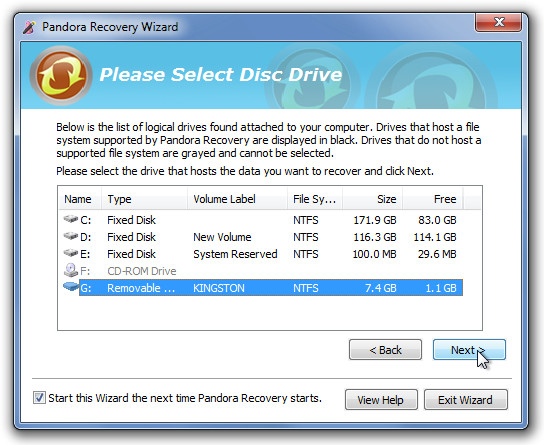
Сада изаберите метод опоравка од Претражите (ако желите да прегледате уређај и прегледате појединачне мапе и датотеке), Претрага (ако желите тражити тражене податке до пуно или делимично име датотеке, величина датотеке, датум креирања датотеке или Датум последњег приступа датотеке) и Дубоко скенирање (за скенирање погонске површине за датотеке одређених врста). Изаберите жељени метод и кликните Следећи. Дијалог бок ће приказати укупни напредак и преостало време процеса.
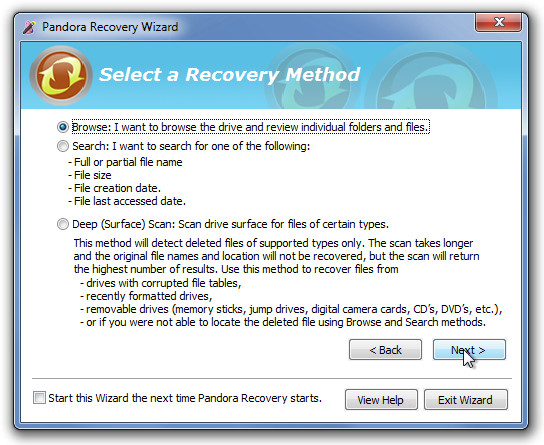
Једном када је скенирање завршено, можете ипак прегледатисве датотеке пронађене у вашем меморијском уређају. Имена датотека које се могу опоравити без икаквих проблема појављују се у црној боји, док се датотеке које су пребрисане и не могу бити преузете приказују црвеном бојом. Кликните десним тастером миша на име датотеке и изаберите Опоравак до за опоравак датотека.
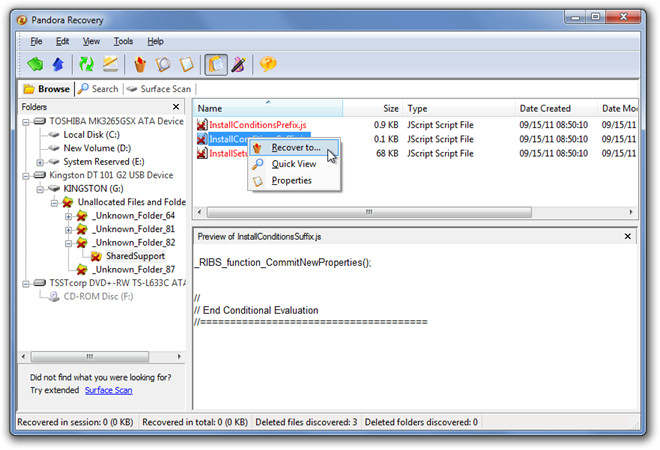
Унесите путању мапе на којој желите да вратите датотеке или кликните Претражите да одаберете постојећу фасциклу. Такође можете изабрати да ли желите да се опорави атрибути датотека (Архива, Скривени, Систем итд.) И алтернативни протоци података са датотеком.
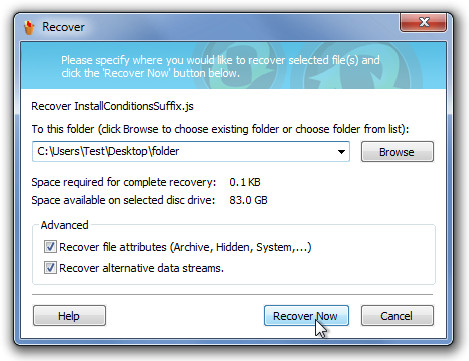
Пандора опоравак сличан је претходнопрегледао је Рецува, али ова апликација нуди прегледе слика и текстуалних датотека пре него што започне процес опоравка. Пандора Рецовери ради са свим верзијама оперативног система Виндовс.
Преузмите Пандора Рецовери













Коментари